포토샵으로 그래픽 작업을 하다 보면 말도 안 되게 파일 용량이 커지는 경우가 종종 있습니다.
컴퓨터 메모리(RAM)용량이 작아서 일 수도 있고 스마트오브젝트를 사용하다 보면 파일이 뻥튀기되는 버그도 생깁니다.
스마트 오브젝트 사용시 파일용량을 최적화하는 방법을 알려드리겠습니다.

제일 아래에 있는 157,763KB 파일의 용량을 줄여보겠습니다.
포토샵에서 파일을 열고 레이어를 확인해 보면

스마트 오브젝트로 되어있는 레이어가 두개(Layer 13, Group 3) 있습니다.
Group 3의 스마트 오브젝트로 들어가봅니다.

안에 또 다른 스마트오브젝트 파일들이 존재합니다.
굳이 스마트 오브젝트로 보존할 필요가 없는 파일들은 마우스 우클릭-Rasterize Layer로 이미지화 시켜 줍니다.
스마트 오브젝트로 보존해야 할 레이어인 경우를 알아보겠습니다.

L1 copy 파일을 더블클릭해 스마트오브젝트로 들어가서 Ctrl+Shift+S(다른 이름으로 저장)을 누릅니다.

그럼 L1 copy가 있는 파일 위치를 알 수 있습니다.
User> AppData> Local> Temp
경로를 복사한 후 Exif Tag Remover를 실행합니다.

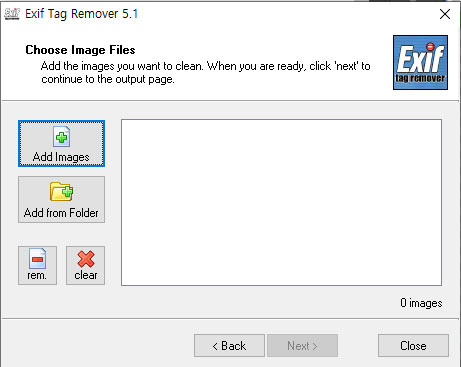
Next(다음)을 누르고 Add Images(이미지 추가)를 클릭합니다.


복사한 경로로 들어가 레이어에 있던 파일명(L1 copy.psb)을 찾아 추가해 줍니다.
다음화면에서 나오는 옵션은 다른 파일로 저장할지 기존 파일에 덮어 쓸지를 선택할 수 있습니다.
Overwrite original(덮어쓰기)를 선택합니다.
L1 copy.psb 파일 용량이 줄어든 것을 확인할 수 있습니다.
그런 다음 Layer 13.psb , Group 3.psb파일도 Exif Tag Remove로 돌려줍니다.
마지막으로 줄이고자 했던 PSD파일로 돌아와 다시 한번 Exif Tag Remover를 이용해 용량을 줄여 줍니다.

157,763KB에서 65,332KB로 줄어들었습니다.
스마트오브젝트를 사용하는 경우가 아니라면 새창으로 모든 레이어를 옮겨 다른 이름으로 저장한 후 Exif Tag Remover를 사용하시면 됩니다.
요약하자면 스마트 오브젝트 제일 안쪽에 있는 파일부터 Exif Tag Remover 프로그램을 이용해 용량을 줄인 후 저장하는 방식입니다.
스마트 오브젝트가 정리된 PSD파일을 마지막으로 Exif Tag Remover로 돌려주면 파일 용량을 최적화할 수 있습니다.
번거로울 수 있지만 효과적인 방법으로 파일 용량을 관리할 수 있습니다.
Exif Tag Remover 설치 파일입니다.
'1' 카테고리의 다른 글
| 실업급여 유형별 실업인정 구직활동 의무횟수 의무 출석일 정리 (0) | 2023.03.31 |
|---|---|
| 이모티콘제작_움직이는 이모티콘 제작시 유용한 사이트 소개 (0) | 2023.03.22 |
| 상업적 이용가능한 폰트 사이트_ 라이선스 확인법 (0) | 2023.03.20 |
| 이모티콘 제작_시작 하기 전에 알아 둘 것들(이모티콘 제작과정과 플랫폼별 특징/가이드) (0) | 2023.03.16 |
| 실업급여 1차 실업인정 온라인으로 신청하기 (0) | 2023.03.14 |


